Win10自带杀毒软件误报严重?教你一键设置排除规则
时间:2025-06-23 08:17:36 375浏览 收藏
还在为Win10自带杀毒软件Windows Defender的误报问题烦恼吗?本文手把手教你如何设置Defender的排除规则,告别误报困扰!首先,学会判断是否为误报,例如检查文件来源或使用其他杀毒软件辅助扫描。若确认为误报,通过Windows安全中心,在“病毒和威胁防护”设置中添加排除项,可针对文件、文件夹、文件类型或进程进行排除,有效防止Defender重复扫描。对于已被隔离的文件,可在“威胁历史记录”中轻松还原并加入排除项。此外,保持Defender更新、使用正版软件、谨慎下载文件以及定期扫描电脑,也能从根本上减少误报的发生,保障系统安全。
首先确认是否为误报,检查文件来源或用其他杀毒软件扫描;若确定是误报,打开Windows安全中心,进入“病毒和威胁防护”下的“管理设置”,在“排除项”中选择排除文件、文件夹、文件类型或进程;添加完成后可防止Defender再次扫描这些项目。对于已被隔离的文件,可在“威胁历史记录”中找到并点击“还原”,同时建议将其加入排除项以防重复误报。避免频繁误报的方法包括保持Defender更新、使用正版软件、谨慎下载文件及定期扫描电脑,确保系统安全且减少误报发生。

Windows Defender误报确实挺烦人的,但别慌,其实解决起来也没那么复杂。关键在于了解Defender的工作方式,以及如何正确地进行排除设置。
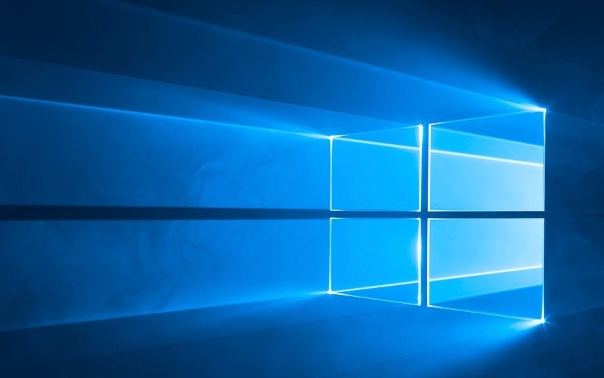
解决方案:
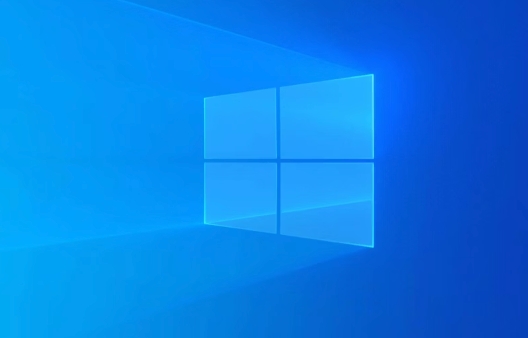
首先,确认是不是真的误报。有些时候,Defender的警报确实是有效的,可能是你下载了什么不太干净的东西。仔细检查一下被标记的文件,看看来源是否可靠,或者用其他杀毒软件再扫描一遍。如果确定是误报,就可以进行下一步操作。
打开Windows安全中心,点击“病毒和威胁防护”,然后找到“病毒和威胁防护设置”,点击“管理设置”。
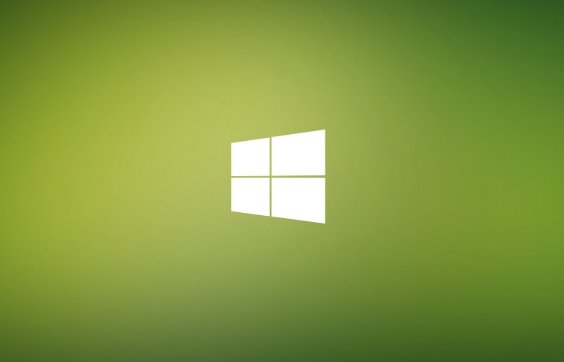
在“排除项”下,点击“添加或删除排除项”。
点击“添加排除项”,你可以选择排除文件、文件夹、文件类型或进程。
- 排除文件: 适用于单个文件被误报的情况。
- 排除文件夹: 如果整个文件夹下的文件都被误报,排除整个文件夹更方便。
- 排除文件类型: 比如,你经常使用的某个软件生成的文件总是被误报,就可以排除这个文件类型。
- 排除进程: 某些程序在运行时会被误报,排除进程可以解决这个问题。
选择合适的排除项类型,然后选择或输入相应的路径或信息。
添加完成后,Defender就不会再扫描这些排除项了。
Windows Defender误报后,如何快速恢复被隔离的文件?
有时候,Defender会直接把误报的文件隔离起来。要恢复也很简单。
在Windows安全中心,点击“病毒和威胁防护”,然后点击“威胁历史记录”。
在“已隔离的威胁”下,找到你想要恢复的文件。
点击文件,然后选择“还原”。
还原后,文件就会回到原来的位置。建议你把这个文件添加到排除项,避免再次被误报。
如何避免Windows Defender频繁误报?
避免误报,除了添加排除项,还有一些其他的技巧。
- 保持Defender更新: 病毒库的更新可以减少误报的发生。
- 使用正版软件: 盗版软件更容易被误报,因为它们可能包含恶意代码。
- 谨慎下载文件: 只从可信的来源下载文件。
- 定期扫描电脑: 定期使用Defender或其他杀毒软件扫描电脑,确保系统安全。
其实,Defender的误报问题并不难解决,关键在于了解它的工作原理,并学会正确地使用排除功能。希望这些方法能帮到你。
好了,本文到此结束,带大家了解了《Win10自带杀毒软件误报严重?教你一键设置排除规则》,希望本文对你有所帮助!关注golang学习网公众号,给大家分享更多文章知识!
-
501 收藏
-
501 收藏
-
501 收藏
-
501 收藏
-
501 收藏
-
488 收藏
-
446 收藏
-
191 收藏
-
436 收藏
-
487 收藏
-
198 收藏
-
324 收藏
-
369 收藏
-
294 收藏
-
102 收藏
-
227 收藏
-
194 收藏
-

- 前端进阶之JavaScript设计模式
- 设计模式是开发人员在软件开发过程中面临一般问题时的解决方案,代表了最佳的实践。本课程的主打内容包括JS常见设计模式以及具体应用场景,打造一站式知识长龙服务,适合有JS基础的同学学习。
- 立即学习 543次学习
-

- GO语言核心编程课程
- 本课程采用真实案例,全面具体可落地,从理论到实践,一步一步将GO核心编程技术、编程思想、底层实现融会贯通,使学习者贴近时代脉搏,做IT互联网时代的弄潮儿。
- 立即学习 516次学习
-

- 简单聊聊mysql8与网络通信
- 如有问题加微信:Le-studyg;在课程中,我们将首先介绍MySQL8的新特性,包括性能优化、安全增强、新数据类型等,帮助学生快速熟悉MySQL8的最新功能。接着,我们将深入解析MySQL的网络通信机制,包括协议、连接管理、数据传输等,让
- 立即学习 500次学习
-

- JavaScript正则表达式基础与实战
- 在任何一门编程语言中,正则表达式,都是一项重要的知识,它提供了高效的字符串匹配与捕获机制,可以极大的简化程序设计。
- 立即学习 487次学习
-

- 从零制作响应式网站—Grid布局
- 本系列教程将展示从零制作一个假想的网络科技公司官网,分为导航,轮播,关于我们,成功案例,服务流程,团队介绍,数据部分,公司动态,底部信息等内容区块。网站整体采用CSSGrid布局,支持响应式,有流畅过渡和展现动画。
- 立即学习 485次学习
